如何复制网页上的简历表格数据,网页上的简历表格复制方法
发布时间:2017-03-03 16:41
你是否遇到网页上的简历表格复制不了的情况?下面是小编为大家带来的复制网页上简历表格的方法,相信对你会有帮助的。
复制网页上简历表格的方法
首先,我们随意浏览网页,找到有表格的网页。
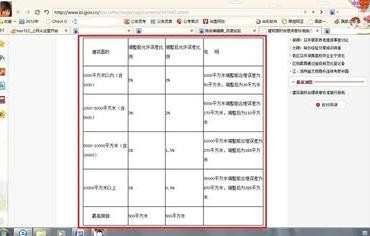
我们尝试对表格进行全选,并单击鼠标右键进行复制操作,这种表格其实只是视觉上的表格,边框线是不能被复制的。
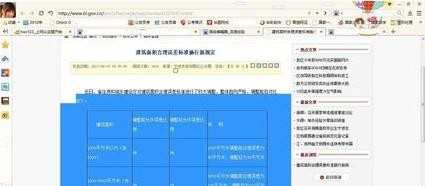
接下来我们把刚刚复制的表格粘贴到Word2007中,发现表格的边框线并不存在,只剩下表格中的文字,而且文字中存在很多回车符这些制表符。
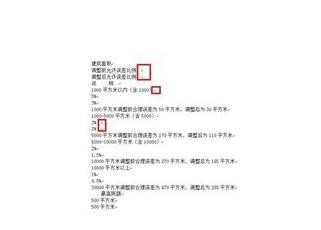
仔细观察对照原网页中的表格,表格的每个单元格内容被回车符分开,而且回车符的数量是1。此时正好利用Excel200的的文本转换为表格的功能。
注意:此功能识别分隔符,所以当分隔符不是1个,最好观察规律,用EXCEL2007的批量替换功能将其进行选择性替换。

在Word2007中单击“插入”菜单,进入“表格选项卡”,选中刚刚粘贴过来的文字,单击“表格”按钮,进入表格菜单,选择“文本转换成表格”。

打开“将文字转换成表格”对话框,列数选择4,文字分隔位置选择“段落标记”单选按钮,选中“根据内容调整表格”,此时可以看到表格行数自动变成6,和网页中表格行数一致,说明我们的设置是对的。

单击“确定”按钮,将文字转换成表格。此时生成的表格和网页中的表格基本一致,还可以根据需要对表格进行进一步调整。


如何复制网页上的简历表格数据,网页上的简历表格复制方法的评论条评论